Excel将空单元格快速填充为上方单元格的值
摘要:今天要和大家分享的是:Excel如何快速填充空单元格为上方单元格的值?下面小编就为大家详细介绍一下,来看看吧!步骤1、首先打开excel表格...
今天要和大家分享的是:Excel如何快速填充空单元格为上方单元格的值?下面小编就为大家详细介绍一下,来看看吧!
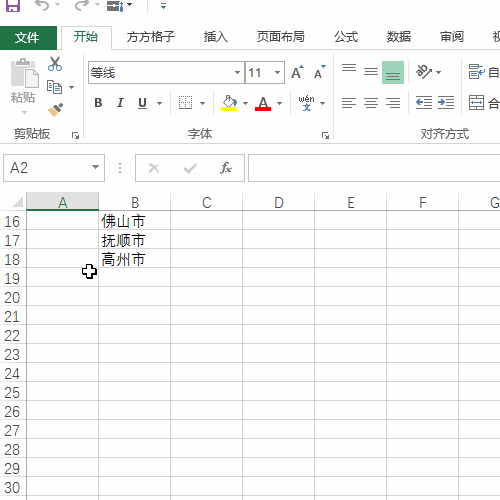
步骤
1、首先打开excel表格看到A列对应的省份有空单元格,如下图所示:
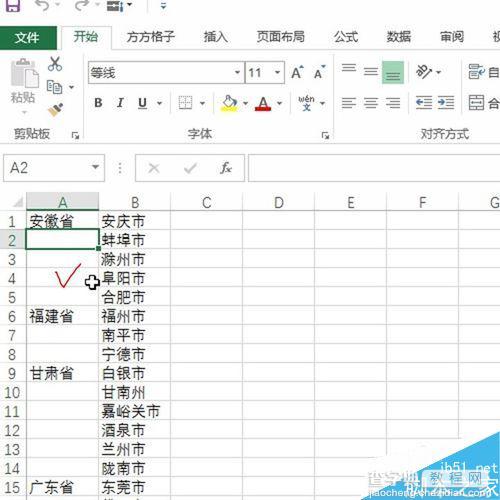
2、然后选中A列内容,如下图所示:

3、然后选择方方格子插件中的数值录入空白单元格填充,如下图所示:

4、在弹出的对话框中选择填充上方单元格的内容,如下图所示:

5、确定后,即可看到全部填充,如下图所示:
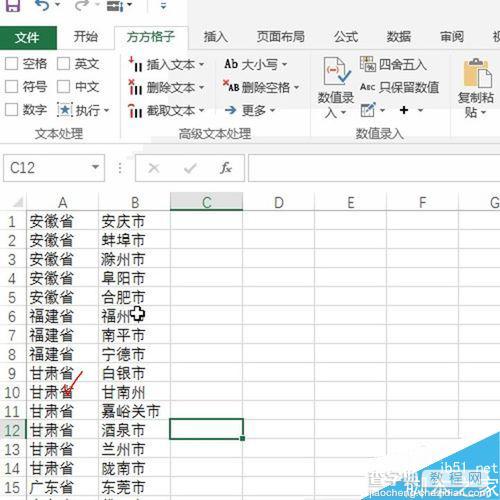
以上就是Excel将空单元格快速填充为上方单元格的值方法介绍,操作很简单的,大家学会了吗?希望这篇文章能对大家有所帮助!
【Excel将空单元格快速填充为上方单元格的值】相关文章:
★ 巧用Word2007样式集快速转换文档格式的图文方法步骤
★ Excel两行交换及两列交换,快速互换相邻表格数据的方法
